Animation Mixer でクリップを追加し、それを順に並べるバックグラウンドを「トラック」と呼びます。Animation Mixer には 6 つのタイプのトラックがあります。
[アニメーションレイヤ](Animation Layer)のトラックはクリーム色で表示され、アニメーションレイヤクリップのみを保持します。アニメーションレイヤを作成すると、レイヤのトラックおよびクリップは自動的に Animation Mixer 内に表示されます。手動で新しいトラックを追加することはできません。詳細については、アニメーション レイヤ を参照してください。
[アニメーション](Animation)トラックは薄緑色で表示され、アクションクリップのみを保持します。アクションクリップの作成および使用方法については「アクション」を参照してください。
[シェイプ](Shape)トラックは水色で表示され、シェイプアニメーションクリップのみを保持します。シェイプアニメーションクリップの作成および使用方法については、シェイプをアニメートするを参照してください。
オーディオトラックはカーキ色で表示され、[オーディオ](Audio)クリップのみを保持します。オーディオクリップの作成および使用方法については、「オーディオとアニメーション」を参照してください。
[キャッシュ](Cache)トラックは、薄いオレンジ色で、キャッシュ済みシミュレーションまたはアニメーション ファイルから作成されたクリップのみを格納できます。キャッシュファイルを作成するときは、キャッシュファイルを自動的にクリップとしてミキサにロードするかどうかを選択できます。Animation Mixer 内でキャッシュクリップを他のエレメントと一緒に使用することはできません。キャッシュ クリップの作成については、アニメートされたシミュレーションおよびシミュレーションをキャッシュするを参照してください。
[イメージ](Image)トラックは、薄紫色で、イメージ クリップのみを格納できますが、それらはエレメントとして定義されず、他のタイプのトラックとして定義されます。詳細については、Animation Mixer でイメージ クリップを操作するを参照してください。
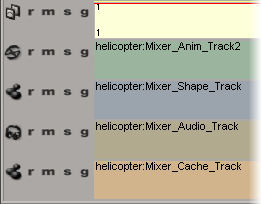
同一トラックまたは複数のトラック上で、クリップを順に並べることができます。ただし、同一トラック上ではクリップを重ねて置くことはできません。クリップを重ねて置くには、別のトラックを使用する必要があります。詳細については、「クリップの操作」を参照してください。
Animation Mixer 内のトラックおよびトラック情報は、次のいずれかの方法で表示のオンとオフを切り替えられます。
Animation Mixer コマンド バーの[表示](View)メニューから適切な[トラック](Track)コマンドを選択して、表示するトラックのタイプを決定します。
Animation Mixer のコマンドバーから[ビュー](View)  [設定](Preferences)を選択して、表示オプションを設定する方法。
[設定](Preferences)を選択して、表示オプションを設定する方法。
[Animation Mixer 設定](Animation Mixer Preferences)ダイアログ ボックスの[トラック](Tracks)タブをクリックし、表示するトラックのタイプを選択します。
また、[トラック]ページでもトラック表示オプション([トラック名]、[トランジション]、および[トラックのツールチップ])を選択できます。
トラックを右クリックし、[ディスプレイオプション](Display Options)を選択します。[Animation Mixer]ダイアログボックスが開きますが、[トラック]ページ表示されます。
トラックを選択すると、適切なコマンド(トラックの挿入やトラック制御へのアクセスなど)がすべて選択したトラックに適用されます。選択したトラックのコントロールアイコン領域の周囲は白線で表示されます。
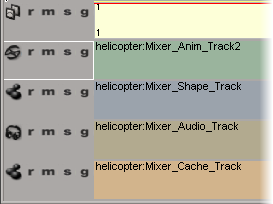
Animation Mixer 内のトラックは、常にレイヤ、アニメーション、シェイプ、オーディオ、キャッシュの順で上から下にグループ化されます。Animation Mixerにトラックを追加しても、このグループは保持されます。
何も選択していない状態でAnimation Mixerにトラックを追加すると、トラックは同じ種類の「スタック」の一番下に追加されます。たとえば、Animation Mixerにシェイプとオーディオのトラックがあり、そこにシェイプトラックを追加すると、他のシェイプトラックの下、つまりオーディオトラックの上に新規トラックが追加されます。
トラックを選択すると、その上に同じ種類のトラックを直接挿入できます。たとえば、アニメーショントラックを選択している場合は、その上に別のアニメーショントラックを直接挿入できます。この状態でシェイプトラックを追加すると、シェイプトラックスタックの一番下に追加されます。
トラックを Mixer に追加するには、次のいずれかを実行します。
既存のトラックを右クリックし、[トラックの追加](Add Track)を選択します(または[I]キーを押します)。次に該当するトラックの種類をメニューから選択します。
Animation Mixerの[トラック]メニューから、適切なコマンドを選択します。
Mixer にいくつかのトラックを作成後、それらの順序を変更できます。たとえば、顔の各パーツ(上唇、下唇、左眉毛、右眉毛など)で複数のシェイプ トラックをまとめるなど、トラックをグループ化できます。または、すべてのミュートされたトラックをトラック タイプ(アニメーション、シェイプ、キャッシュなど)の一番下に移動して、ビューを乱雑にしないようにすることができます。
トラックは、同じタイプの他のトラックがある場所にのみ移動できます。たとえば、シェイプ トラックをアニメーション トラックの間に移動することはできません。これは、トラックが組み合わせ不可能な異なる親コンテナに編成されているためです。
イメージ クリップを格納するトラックを除く、すべてのタイプのトラックの順序を変更できます。
トラックの順序を変更するには、そのアイコン領域をクリックし、同じタイプの他のトラックの中の新しい場所にドラッグします。黒いバーは、トラックが配置される場所を示します。
新しいトラックの順序は、エクスプローラのモデルの Mixer >[トラック](Tracks)フォルダでも自動的に更新されます。
下のイメージで、Mixer_Shape_Track は Mixer_Shape_Track3 の下に移動されます。
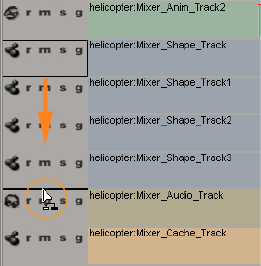
Animation Mixer での作業中は、再生パネルのボタンを使用したりタイムラインをスクラブするなどして、シーンのトラックを再生できます。また、ミュートオプションやソロオプションを使用して、特定のトラックに作業を集中させることもできます。
トラックの[ミュート]オプションをアクティブにする([m]ボタンをクリックする)と、残りのシーンを再生する際に、ミュートしたトラックが再生されなくなります。[ミュート]オプションを有効にすると、トラックは明るいオレンジ色になります。このとき、ミュートされたトラック上のクリップはすべて薄い灰色で表示されます。この色は、クリップが無効になっていることを表します。

トラックの[ソロ]オプションをオンにして([s]ボタンをクリック)、そのトラックだけを再生します。ソロがオンになっているトラックは緑色に変わります。指定したトラックのみを再生できるように、複数のトラックにソロを適用することもできます。

トラックを右クリックして、[トラックのプロパティ](Track Properties)を選択するか、トラックを選択してミキサのコマンド バーから[トラック](Track)  [トラックのプロパティ](Track Properties)を選択して、これらのオプションを設定することもできます。
[トラックのプロパティ](Track Properties)を選択して、これらのオプションを設定することもできます。